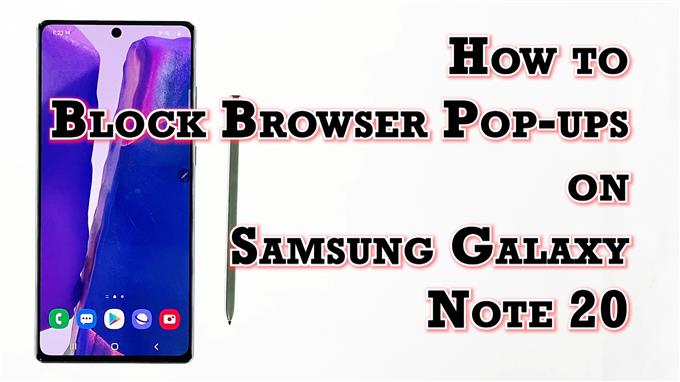Тази публикация ще ви помогне да блокирате изскачащите прозорци на Galaxy Note 20 с помощта на вградения блокиращ прозорец на интернет браузъра Samsung. Прочетете, ако имате нужда от помощ за предотвратяване на нежелани изскачащи прозорци – било то случайно приложение или злонамерен софтуер да не пречи на вашите дейности на сърфиране.
Вградени блокиращи изскачащи прозорци
Повечето приложения на браузъра имат вградени блокиращи изскачащи прозорци, които са програмирани да предпазват нежеланите изскачащи екрани от претрупване и да пречат на вашето сърфиране. Всеки от тези блокиращи изскачащи прозорци може да бъде достъпен чрез настройките на вашия браузър, особено в раздела за поверителност или други подходящи менюта в конкретни браузъри.
Изскачащите прозорци обикновено се състоят от рекламирани продукти или функции от различни уебсайтове. Начинът на поява определено привлича максимално внимание на крайните потребители, особено ако те имат анимации и ярки цветове. Някои изскачащи прозорци се отварят във вторичен раздел, докато други се показват като изцяло нов прозорец. Много потребители намират подобно изскачащо поведение за доста дразнещо и затова избират да ги блокират.
Ако се чудите как да намерите и конфигурирате блокиращия прозорец в настройките на браузъра на Galaxy Note, изложих стъпка по стъпка за вашето сведение.
И ето как се прави.
Лесни стъпки за блокиране на изскачащи прозорци на вградения браузър Note 20
Следващите стъпки се отнасят конкретно за вградения интернет браузър Samsung на Galaxy Note 20. Спирането на блокиращите изскачащи прозорци в други браузъри като Chrome или Firefox може да се извърши по различна процедура.
1. За да започнете, докоснете Интернет браузър Samsung в долната част на началния екран. Това ще зареди приложението на браузъра.

Ако не виждате тази икона на началния си екран, ще трябва да я отворите от разглеждащия приложения или от екрана с приложения. Просто превъртете нагоре от долната част на началния екран, за да стартирате програмата за преглед на приложения, след което намерете иконата на приложението за браузър Samsung.
2. Докато сте на основния екран на приложението за браузър Samsung, докоснете икона на менюто представен от три къси хоризонтални линии разположен в най-долния десен ъгъл.

Ще се появи изскачащо меню с основните контроли за сърфиране.
3. Намерете и след това докоснете Настройки икона, за да продължите.

Отваря се друг прозорец, който подчертава основните и разширени интернет настройки, които можете да използвате и управлявате.
4. Превъртете надолу до раздела Разширени и след това докоснете Сайтове и изтегляния.

Съответните функции и опции ще се заредят на следващия дисплей.
5. Отидете на Сайтове и след това превключете, за да включите превключвателя до Блокиране на изскачащи прозорци.

По този начин се активира блокиращият прозорец на браузъра.
Кога да блокирате или разрешите изскачащите прозорци
Блокерите на изскачащи прозорци са основно софтуер, който е програмиран да предотвратява появата на изскачащи прозорци или екрани на уебсайт. В устройства на Samsung като Note 20 блокиращият прозорец е сред вградените функции на интернет браузъра по подразбиране. Тази функция може да бъде включена или изключена от настройките на приложението на браузъра. Когато е активирана, малките изскачащи прозорци са блокирани и следователно не могат да се показват, докато сърфират в мрежата.
Можете да оставите активирания блок за изскачащи прозорци на браузъра си, за да избегнете неприятности, включително реклами и злонамерен софтуер.
Съществуват обаче и някои уебсайтове, които използват изскачащи прозорци за навигация на сайтове, включително процес на влизане или влизане. Други сайтове дори използват изскачащи прозорци, за да активират персонализирани функции.
Това са случаите, в които би било необходимо деактивиране на блокиращия прозорец за изскачащи прозорци на вашия браузър. В противен случай определени страници или сайтове не биха могли да работят по предназначение.
За да деактивирате блокирането на изскачащи прозорци, просто превключете превключвателя за блокиране на изскачащи прозорци, за да го включите ИЗКЛЮЧЕНО.
Можете да запазите тази настройка само когато са необходими изскачащи прозорци.
В някои браузъри като Chrome потребителите могат да настроят настройките да разрешават и блокират изскачащи прозорци от определен сайт или страница.
Освен изскачащите прозорци, можете също да конфигурирате настройките на браузъра си, за да блокирате нежеланите известия на сайта. Просто докоснете известията под сайтове и изтегляния, след което изберете Позволява или Блок сайтове от бързото меню. На следващия екран докоснете превключвателя Включено, за да разрешите или блокирате известия от конкретни уебсайтове.
Защо да блокирате изскачащи прозорци
Блокирането на изскачащи прозорци може да ви осигури по-гладко изживяване при сърфиране. Само си представете колко досадно може да бъде, когато посещавате нов сайт и след това изведнъж екранът ви започва да се пълни с полета с изскачащи реклами и банери.
Някои от тези изскачащи прозорци също съдържат обширни анимации или звуци, които могат да бъдат разсейващи, докато други правят невъзможно за вас навигация през уеб страница. По-лошо, ако изскачащите прозорци съдържат злонамерени кодове като шпионски софтуер, програмиран да унищожава конкретни приложения или дори цялата операционна система на вашето устройство.
Други начини за блокиране на изскачащи прозорци
Освен вградените блокиращи изскачащи прозорци, можете да използвате и някои приложения на трети страни, програмирани да блокират изскачащите прозорци. Сред широко използваните инструменти за тази цел са AppBrain, AdAway, AdGuard, Adblock Plus Samsung Internet, Turbo Browser, TrustGo Ad Detector и Disconnect Pro, за да назовем само няколко. Тези приложения могат да бъдат изтеглени безплатно или еднократно закупуване чрез Play Store.
Просто не забравяйте да прочетете предишни рецензии, така че да разберете кой инструмент върши чудесна работа при блокиране на изскачащи прозорци, без да предизвиква някакво неблагоприятно поведение на вашето устройство.
Все още получавате изскачащи прозорци?
В случай, че все още виждате изскачащи прозорци от конкретни сайтове дори след активиране на блокиращия прозорец в браузъра си, това може да се дължи на това, че сте се абонирали за такъв тип известия. В този случай ще трябва да изключите известията за този сайт.
Надявам се това да помогне!
Още видео уроци
За да видите по-изчерпателни уроци и клипове за отстраняване на неизправности на различни мобилни телефони и таблети, не се колебайте да посетите AndroidHow канал по YouTube по всяко време.
Може да искате да прочетете:
- Как да блокирам изскачащи реклами в Google Chrome (Android 10)
- Как да блокирам изскачащи реклами в интернет на Samsung (Android 10)
- Как да премахнете изскачащите реклами и зловредния софтуер на Galaxy S20